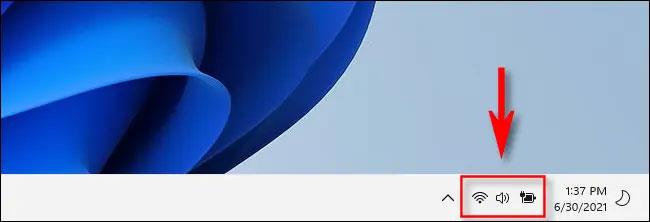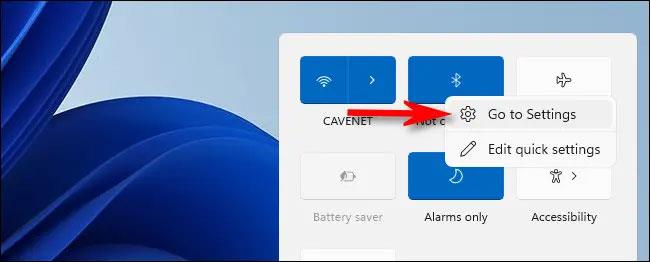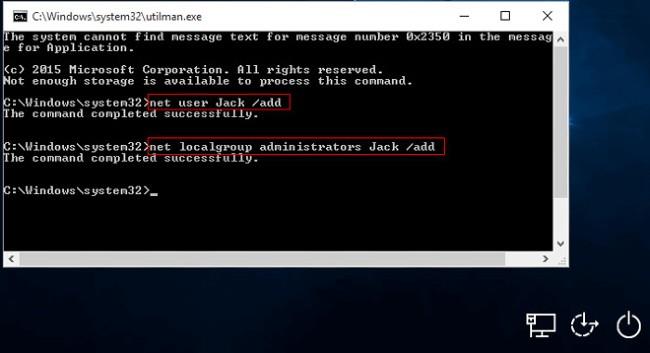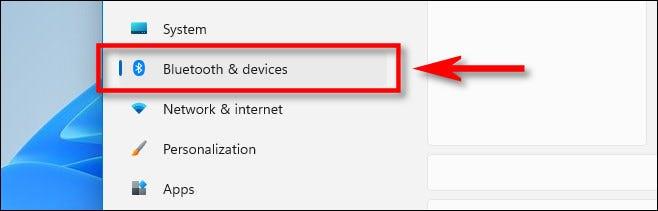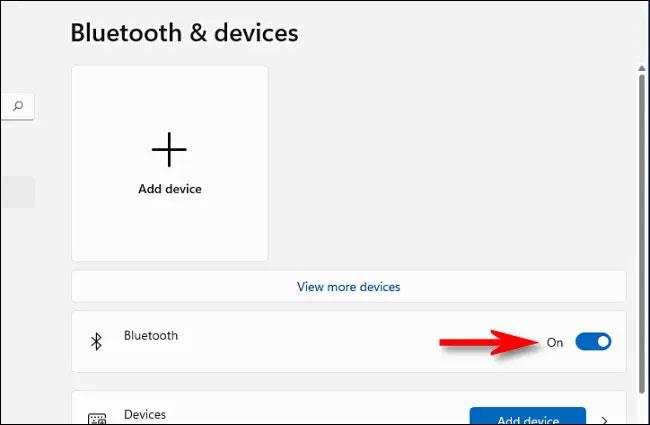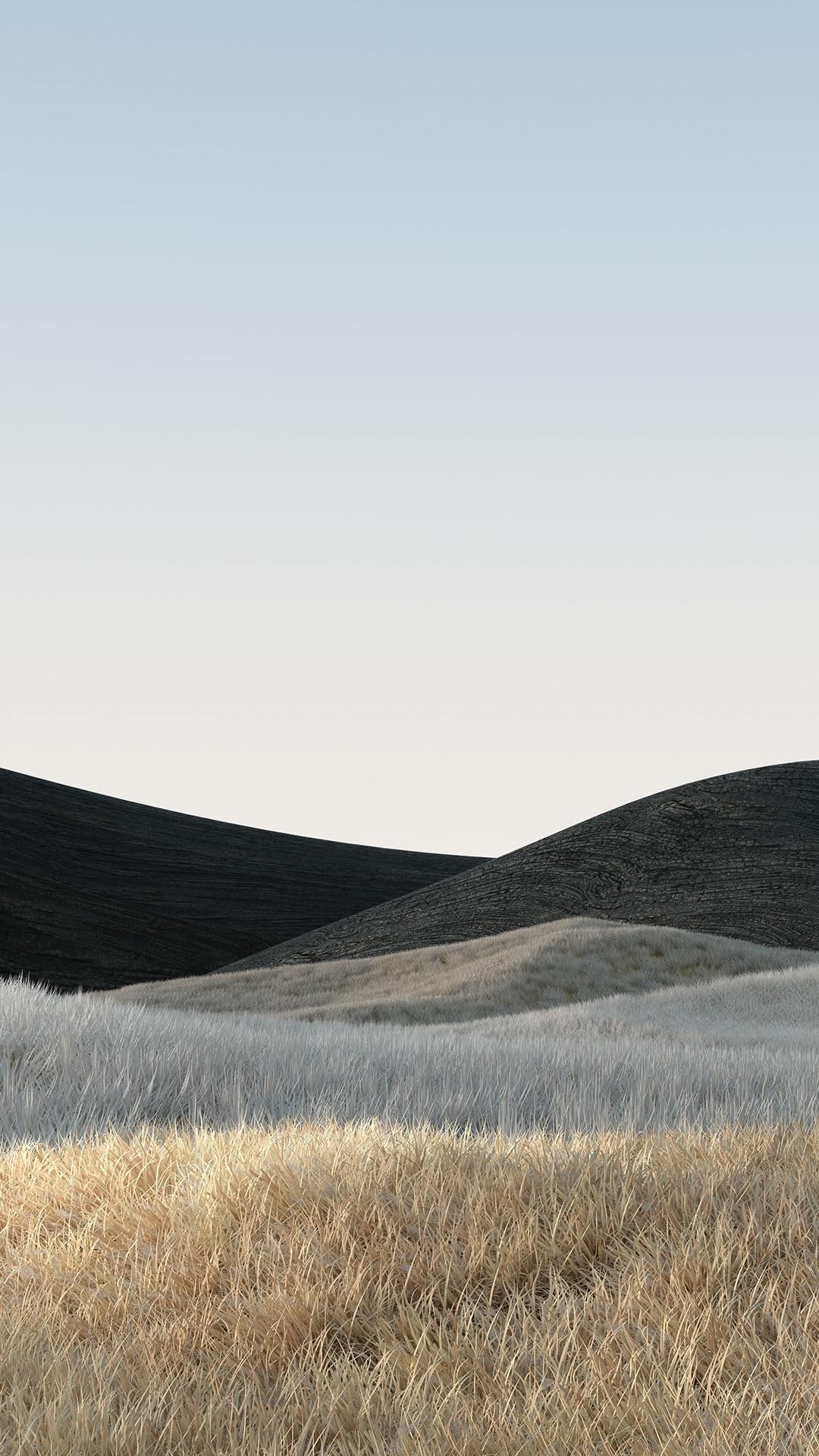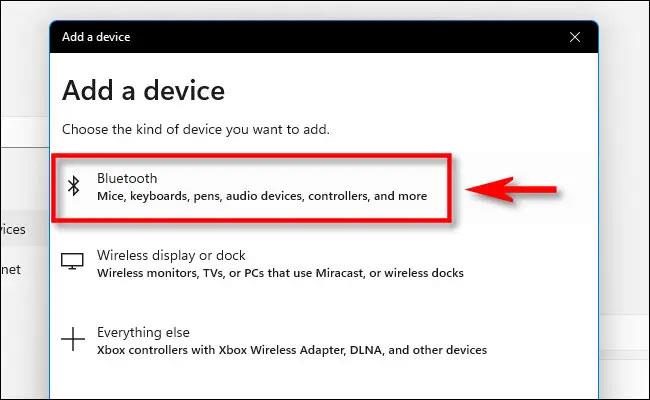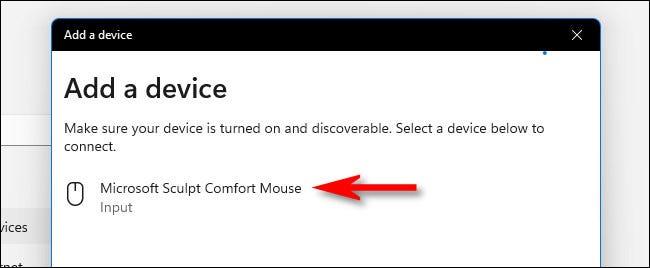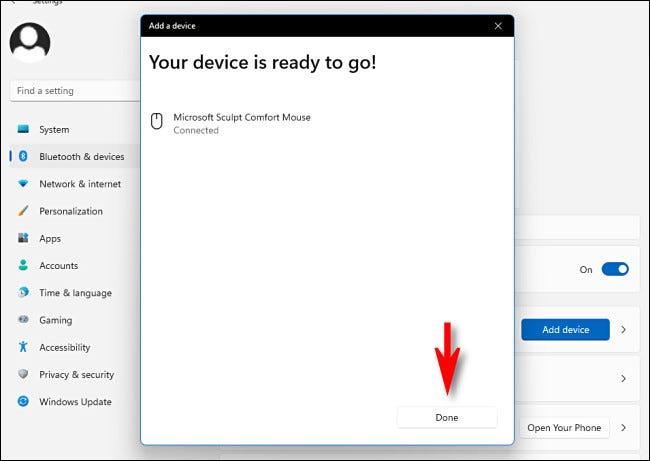Egyre népszerűbbek a Bluetooth vezeték nélküli kapcsolatot támogató perifériás kiegészítő eszközök, például egerek, billentyűzetek, fejhallgatók, hangszórók.... Ez a cikk bemutatja, hogyan kapcsolhatja be a Bluetooth-t Windows 11 rendszeren , hogy néhány egyszerű lépéssel csatlakozhasson vezeték nélküli tartozékokhoz.
Kapcsolja be a Bluetooth-t a Gyorsbeállítások menü segítségével
A Bluetooth bekapcsolásának leggyorsabb módja a Windows 11 rendszerben a Gyorsbeállítások menü használata. Ezt a menüt a képernyő sarkában lévő tálcán, a dátum és idő rész bal oldalán található jelzőikonokra kattintva érheti el.
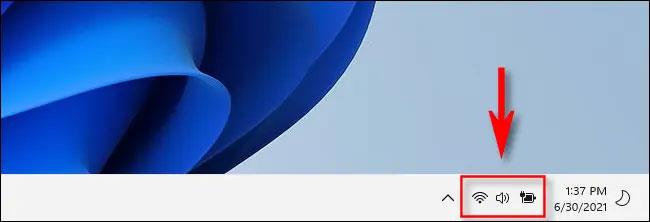
Azonnal megjelenik a Gyorsbeállítások menü. Keresse meg és kattintson a Bluetooth ikonra, amely stilizált „ B ” betűnek tűnik , az alábbiak szerint.

(Ha nem látja itt a Bluetooth gombot vagy ikont. Kattintson a ceruza ikonra, majd a „ Hozzáadás ”, majd válassza a „Bluetooth” lehetőséget a listából).
Miután a Bluetooth ikonra kattint, a gomb kékre vált, jelezve, hogy a Bluetooth jel engedélyezve van. A kapcsolat létrehozásához kattintson a jobb gombbal a Bluetooth gombra, válassza a „ Ugrás a Beállításokhoz ” lehetőséget, majd keresse meg az elérhető eszközöket.
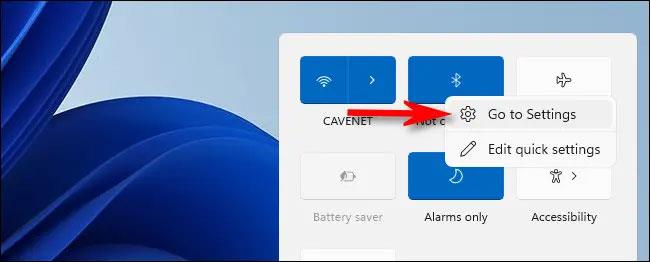
Kapcsolja be a Bluetooth-t a Windows Beállítások alkalmazással
A Bluetooth-t a Windows Beállítások alkalmazásából is bekapcsolhatja. Először nyissa meg a Beállítások alkalmazást a Windows + i billentyűkombinációval a billentyűzeten, vagy nyissa meg a Start menüt, keresse meg a " beállítások " kulcsszót, majd kattintson a visszatérő fogaskerék ikonra.
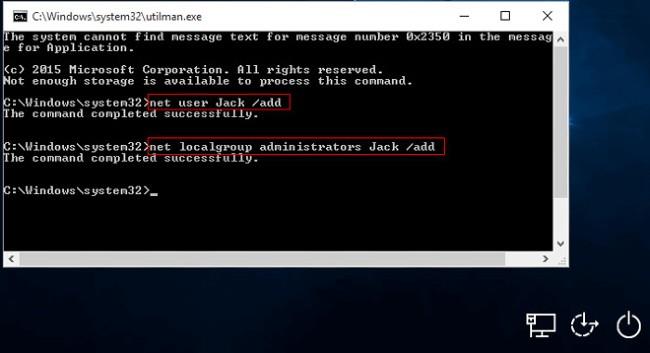
A megnyíló Beállítások felületen keresse meg és kattintson a " Bluetooth & Devices " elemre.
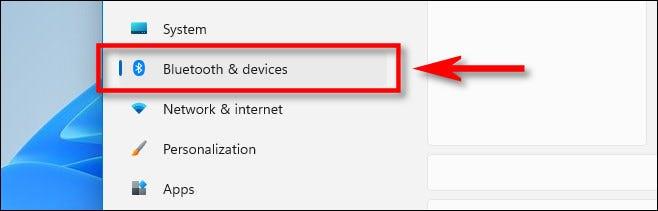
A Bluetooth beállításoknál állítsa a „ Bluetooth ” melletti kapcsolót „ Be ” állásba .
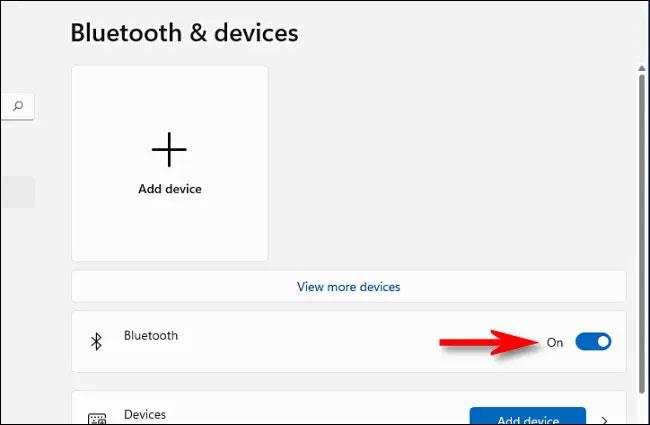
A Bluetooth be van kapcsolva, és megkezdheti az eszközök párosítását.
Bluetooth-eszközök párosítása Windows 11 rendszeren
A Bluetooth engedélyezve van, ideje vezeték nélküli perifériákat csatlakoztatni Windows 11 számítógépéhez.
A „ Bluetooth & Devices ” szakaszon (a Beállítások menüben) kattintson az „ Eszköz hozzáadása ” gombra a nagy pluszjellel („ + ”) a közepén.
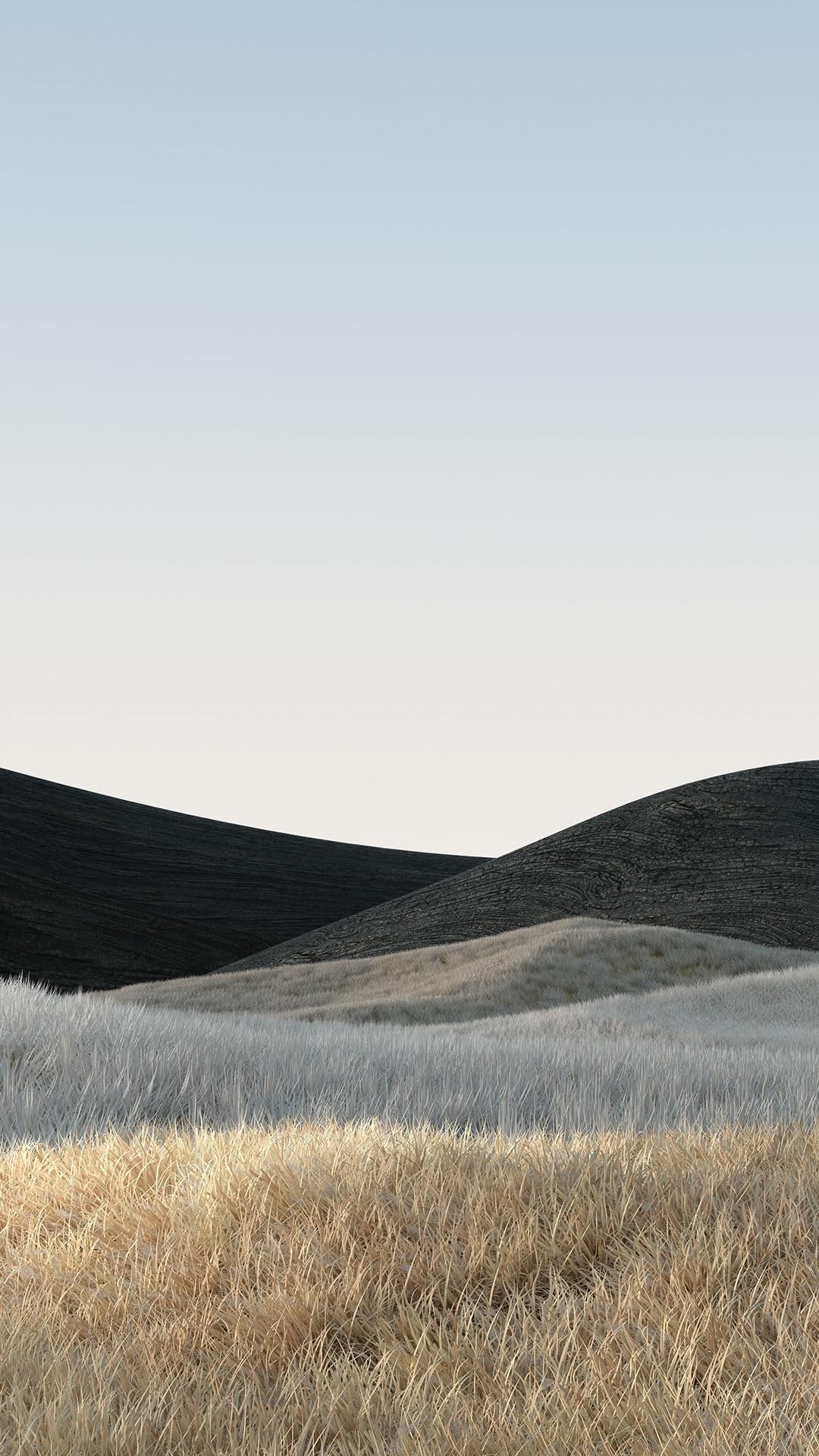
A felugró „ Eszköz hozzáadása ” ablakban kattintson a „ Bluetooth ” elemre.
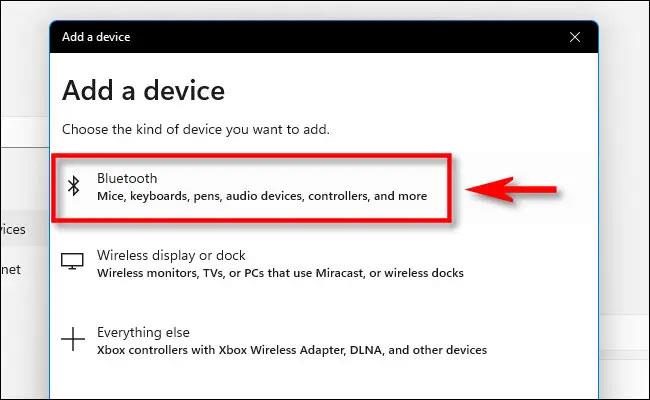
Ezután győződjön meg arról, hogy az eszköz, amelyhez csatlakozni próbál, be van kapcsolva, és párosítási módban van.
A Windows keresési módba lép a közelben elérhető eszközök után. Ezek az eszközök a képernyőn megjelenő listában jelennek meg. Ha látja azt az eszközt, amelyhez csatlakozni szeretne, kattintson a nevére a listában.
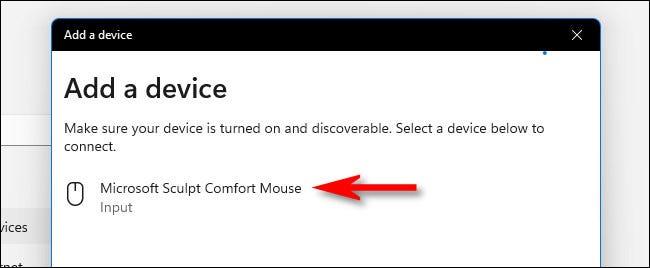
Ha egérről, játékvezérlőről vagy fejhallgatóról van szó, az eszköz automatikusan csatlakozik. Ha billentyűzetről van szó, a Windows 11 képes megjeleníteni a jelszót. Írja be a jelszót azon a Bluetooth-billentyűzeten, amelyhez csatlakozni próbál.
Ha az „ A készülék készen áll a használatra ” üzenetet látja , az azt jelenti, hogy a Bluetooth-eszköz csatlakoztatva van a számítógéphez. Kattintson a „ Kész ” gombra.
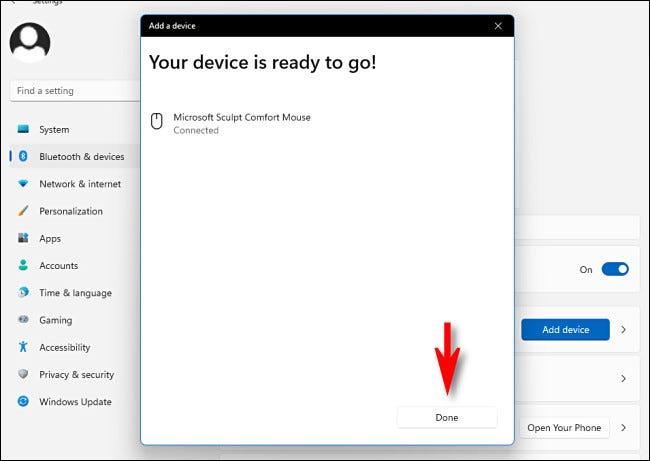
Ezután zárja be a Beállításokat, és kezdje el az élményt.
Remélem sikeres vagy.